Реклама
Установка Windows на Mac это просто Как запустить Windows 10 на Mac: хорошо, плохо и некрасивоХотя Mac OS X хорошо работает для большинства задач, бывают случаи, когда он просто не может делать то, что вы хотите. Чаще всего это означает запуск Windows на вашем Mac. Читать далее , но знаете ли вы, что вы можете установить macOS на ПК? Это не проект для тех, кто не хочет практиковаться с аппаратными средствами, но с правильным сочетанием компонентов и усилий, это возможно.
Чтобы установить операционную систему Как установить macOS и сохранить установщикСохранить установщик macOS очень просто, чтобы избежать нескольких загрузок, и его стоит делать, даже если у вас только один Mac. Читать далее вам нужно будет использовать другой Mac, чтобы создать загрузочный установщик Как создать загрузочный Windows 10 установщик USB на MacMicrosoft предлагает простой инструмент для создания загрузочного USB на Windows, но для пользователей Mac такого инструмента нет. К счастью, процесс довольно прост, если вы знаете, как. Читать далее
. Вам также понадобится доступ к Mac App Store для загрузки macOS.Итак, давайте посмотрим, как это делается.
Прежде чем вы начнете
В былые времена (Июнь 2010, если быть точным), этот урок объяснил, как установить (что было тогда) Mac OS X на ПК с Windows без необходимость в Mac. Это больше невозможно с современными версиями macOS.
Apple строго запрещает использование macOS на любых машинах, кроме своей, независимо от того, является ли она модифицированной версией или нет. Вы должны знать, что этим вы нарушаете условия лицензионного соглашения macOS и делаете это на свой страх и риск.
Если у вас старый компьютер, вам будет приятно узнать, что вы можете установить каждую версию macOS (или OS X) от 10.7.5 Lion до 10.12 Sierra. Будет ли совместима ваша старая машина - это совсем другая история.
Это официально, обновлять мой hackintosh / заставлять его работать - официально самая разочаровывающая вещь, которую я когда-либо делал ...
- Алекс Уоллинг (@AlexWalling) 10 июля 2017 г.
Стоит повторить, что установка macOS на компьютере не Apple это тяжелая работа. Вы можете столкнуться с аппаратными проблемами, считыватели карт и Wi-Fi могут не работать, и вам придется приложить дополнительные усилия, если вы хотите использовать такие функции, как iMessage или audio-over-HDMI.
Вещи, которые вам понадобятся
Чтобы установить самый последний Версия macOS на вашем ПК вам понадобится:
- ПК с совместимое оборудование
- макинтош работает последняя версия macOS
- macOS Сьерра монтажник
- бесплатные приложения UniBeast а также MultiBeast
- 8 ГБ или больше USB-накопитель
- терпение
Не беспокойтесь, если вы не уверены ни в чем из списка, мы объясним эти требования в следующих шагах. Если у вас нет Mac, попросите одолжить у друга несколько минут (он вам не понадобится долго, хотя убедитесь, что вы получили пароль администратора root).
1. Убедитесь, что ваш компьютер совместим
Лучший способ обеспечить совместимость - это построить свою машину в соответствии со спецификацией. Делая это, вы будете использовать оборудование, такое же или очень похожее на то, что Apple устанавливает на своих компьютерах. Вы сможете создать мощный компьютер за небольшую часть стоимости нового Mac.
В качестве альтернативы вы можете установить macOS на ноутбук или ПК, который у вас уже есть. Этот маршрут сложнее, вам, возможно, придется обходить возникающие проблемы, или у вас может быть несовместимое оборудование.
чувствую себя гордым - только что закончил почти недельный квест, чтобы превратить использованный Dell за 100 долларов в «iMac». #hackintosh#технологииpic.twitter.com/LpmrkLvZQL
- WS? (@Shortwill) 30 июня 2017 г.
Предполагая, что вы в настоящее время используете Windows, вы можете скачать бесплатное приложение CPU-Z чтобы получить полная разбивка вашего оборудования Узнайте все о спецификациях вашего компьютера с бесплатным портативным CPU-ZДаже если вы не слишком увлечены, у вас, вероятно, неточное представление о том, сколько памяти и какой процессор у вашего компьютера. Но как насчет его другой статистики? Например, вы знаете ... Читать далее . Затем вы можете использовать следующие ресурсы для проверки совместимости:
- Проект OSx86 - ухоженный ресурс для аппаратные компоненты и предварительно построен ноутбуки а также настольные компьютеры которые хорошо играют с macOS.
- tonymacx86 Руководство покупателя - постоянно обновляемый «список покупок» для создания MacOS-совместимых компьютеров в разнообразие форм-факторов.
- Интернет форумы - проверить г / Hackintosh, Эмигрантыи Hackintosh Zone [Больше не доступно], если вы хотите задать вопросы или найти сборки, похожие на ваши.
2. Загрузите ваше программное обеспечение
Когда вы убедитесь, что ваша машина совместима, возьмите Mac и запустите Mac App Store. Найдите последнюю версию macOS и нажмите Скачать. Размер файла составляет около 4,7 ГБ, и после загрузки отображается как Установите macOS Sierra в вашей Приложения папки. Оставь это там пока.
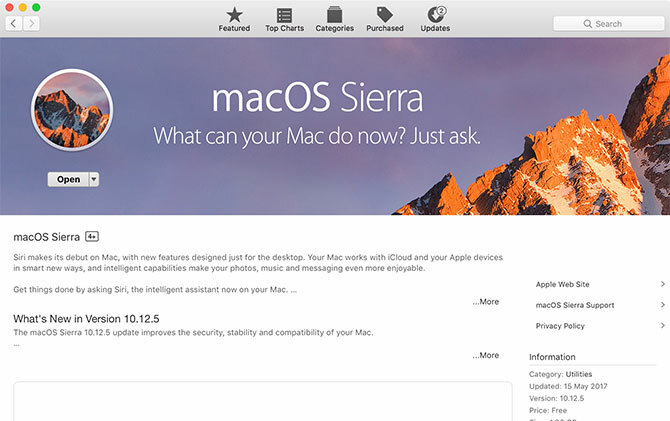
Следующая голова к tonymacx86.com и зарегистрировать учетную запись, которая предоставит вам доступ к страница загрузок. Отсюда вы должны скачать Последняя версия из UniBeast. На момент написания версия 7.0 разработан исключительно для Sierra, тогда как предыдущие версии работают с более ранними выпусками ОС.
Вы также должны скачать версию MultiBeast это соответствует вашей версии MacOS. Для macOS Sierra это версия 9.0. Вы можете разархивировать его и оставить в папке «Загрузки», а нам оно понадобится позже.
UniBeast - это инструмент для установки любой законно загруженной версии macOS из Mac App Store на совместимое оборудование. Он также может быть использован в качестве инструмента восстановления системы Mac (или hackintosh) в крайнем случае. Извлечь UniBeast и установите его как любое другое программное обеспечение Как установить и удалить программное обеспечение Mac: 5 простых методовПерешли на Mac и разбираетесь с основами? Хотите знать, как установить программное обеспечение из командной строки? У вас есть старые приложения Windows, которые вы просто должны запустить на своем компьютере Apple? Читать далее перетаскивая его на свой Приложения папки.
3. Создайте свой USB-установщик
Вставьте USB-накопитель вы будете использовать на своем Mac и запустить встроенный Mac Дисковая утилита применение. Все данные на диске, включая сам раздел, будут удалены, поэтому перед продолжением убедитесь, что ваши данные в безопасности. Когда вы будете готовы, выберите устройство USB в списке слева и нажмите Erase.
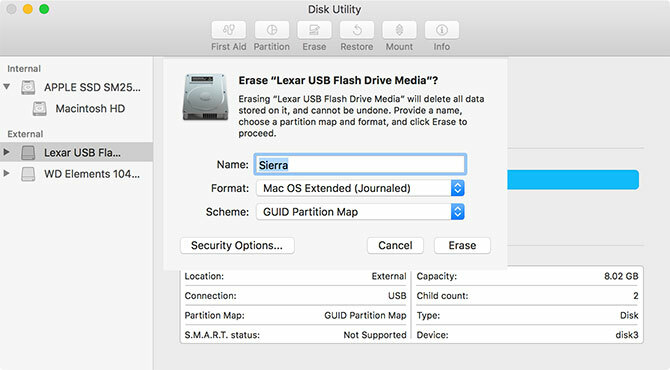
Дайте ему имя и выберите Mac OS Extended (в журнале) в разделе «Формат» и GUID Карта разделов под «Схема», затем нажмите Erase. Теперь ваше USB-устройство готово стать загрузочным установочным диском MacOS.
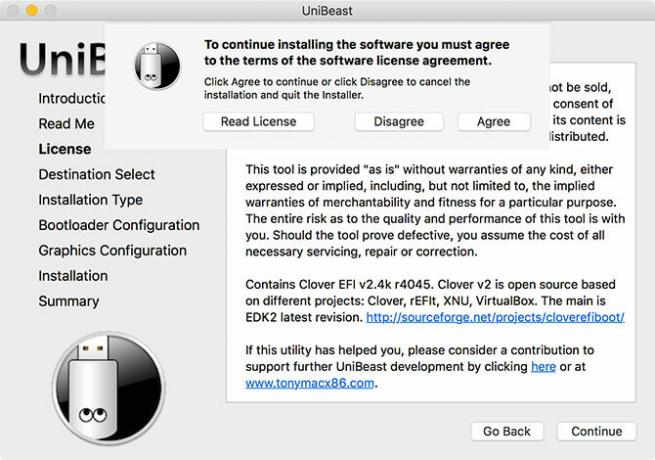
запуск UniBeast и следуйте инструкциям - вам придется нажать Продолжить около четырех раз, то Согласен с лицензионным соглашением на программное обеспечение (выше). Когда вам будет предложено указать место установки, выберите диск USB, который вы стерли с помощью Дисковой утилиты (ниже).
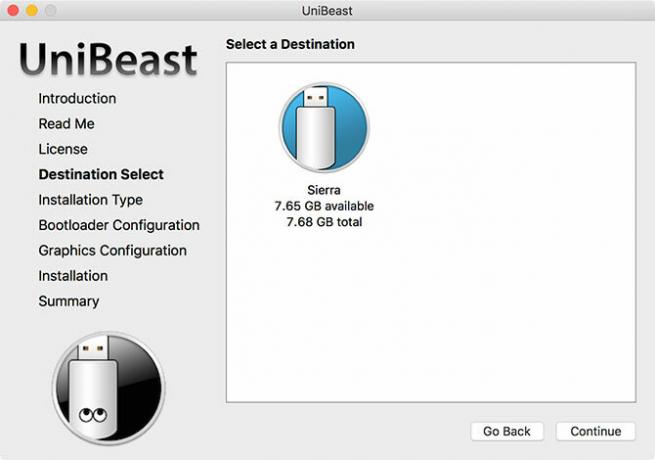
Теперь установщик предложит выбрать версию macOS, которую вы загрузили из Mac App Store ранее (ниже). Чтобы это работало, загрузка Mac App Store должна быть завершена и Установите macOS Sierra файл должен оставаться в вашем Приложения папки.
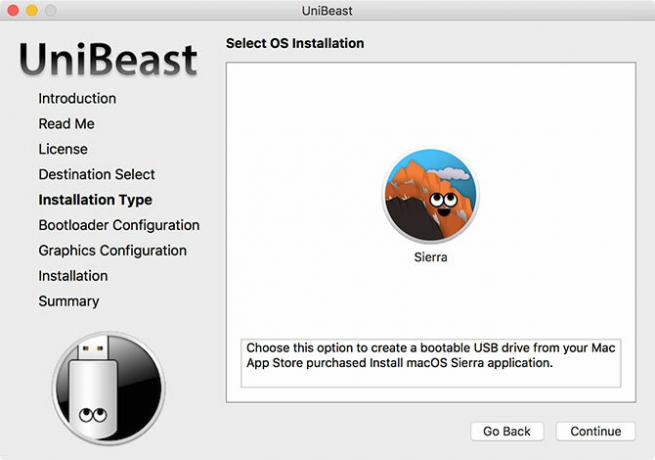
Далее вам нужно будет выбрать Параметры загрузчика (ниже). В соответствии с документацией UniBeast выберите Режим загрузки UEFI для систем с поддержкой UEFI (самое современное оборудование) или Legacy Boot Mode для старых машин, которые все еще используют BIOS (не уверены, что вам нужно? Как проверить, использует ли ваш компьютер прошивку UEFI или BIOSИногда при устранении неполадок вам необходимо знать, использует ли ваш компьютер UEFI или BIOS. Вот как вы можете проверить с легкостью. Читать далее ).
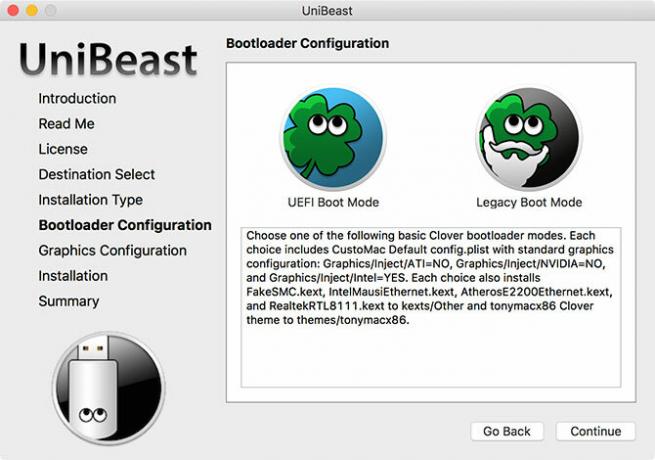
Предпоследний шаг - выбрать производителя видеокарты, если вы используете более старую карту (этот шаг не является обязательным). Затем вы можете нажать Продолжить, убедитесь, что ваши настройки верны, введите пароль администратора, и UniBeast запишет установщик macOS на диск.
Подождите для изображения, которое будет записано на USB-накопитель. Последняя вещь вам нужно сделать, чтобы скопировать MultiBeast в корневой каталог вашего USB-накопителя.
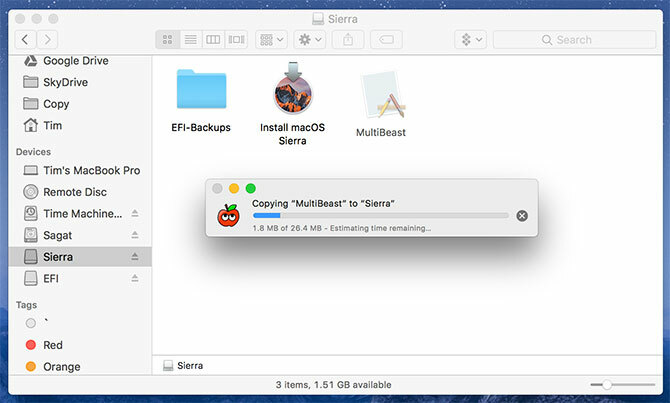
4. Установите macOS на свой компьютер
Теперь вы готовы начать установку macOS на свой ПК. Включите компьютер и нажмите и удерживайте удалять (или эквивалентный) ключ для вызова настроек UEFI или BIOS. Здесь все становится немного сложнее - официальная документация UniBeast рекомендует следующее:
- Установите BIOS / UEFI на Оптимизированные исходные настройки
- Отключить ваш процессор VT-d, если поддерживается
- Отключить CFG-Lock, если поддерживается
- Отключить Безопасный режим загрузки, если поддерживается
- Отключить IO SerialPort, если имеется
- включить XHCI Handoff
- Отключить USB 3.0
Настройки UEFI / BIOS являются частой причиной проблем при попытке установить macOS. Вам, вероятно, придется заходить на форумы, если у вас возникнут проблемы, поскольку каждый производитель действует по-своему. Сохраните и выйдите из системы после настройки BIOS / UEFI, затем выключите машину.
Вставьте установщик USB мы создали ранее в ваш компьютер, предпочтительно в порт USB 2.0. Включите компьютер и во время загрузки нажмите сочетание клавиш загрузочного устройства - возможно, F12 или F8. При появлении запроса выберите свой USB-накопитель, затем на загрузочном экране Clover выберите Загрузите Mac OS X с USB.
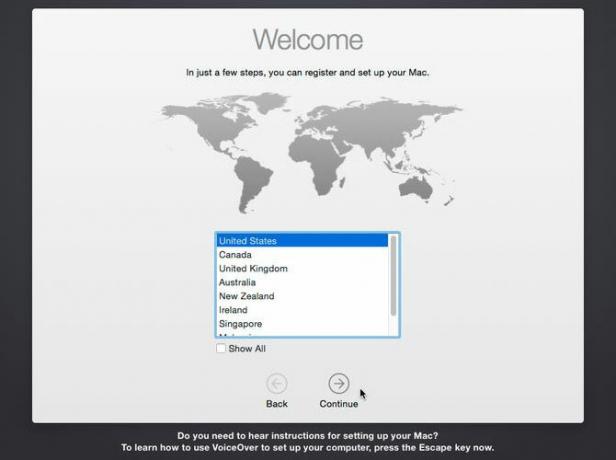
Запустится установщик, и вам сначала нужно выбрать язык. Поскольку вы будете устанавливать macOS с нуля, вам необходимо подготовить установочный том. Нажмите на коммунальные услуги в верхней части экрана и откройте Дисковая утилита.
Выберите целевой пункт назначения для macOS, затем нажмите Erase кнопка. Дайте ему имя (например, Hackintosh), выберите OS X Extended (В журнале) в разделе «Формат» и GUID Карта разделов под «Схема», затем нажмите Erase. Теперь вы можете продолжить установку, убедившись, что вы выбрали этот диск, когда будет предложено указать место установки.
Вот так #hack#Alienware#hackintoshpic.twitter.com/VQ4OO0UdrN
- nick.js (@ npsmith90) 9 июля 2017 г.
Предполагая, что все идет по плану, вы сможете увидеть программу установки до конца, после чего ваш Mac перезагрузится.
5. Последние штрихи
Теперь вам нужно сделать установочный раздел вашего Mac загрузочным, чтобы вы не зависели от загрузчика USB. Перезагрузите компьютер и удерживайте нажатой клавишу выбора загрузочного устройства (возможно, F12 или F8), затем загрузитесь с USB-устройства, как вы делали в прошлый раз.
На экране загрузки Clover выберите свой установочный том (например, Hackintosh) и следуйте инструкциям, чтобы завершить установку MacOS. Когда вы в конечном итоге загрузитесь в macOS, перейдите к установщику USB и запустите MultiBeast приложение.
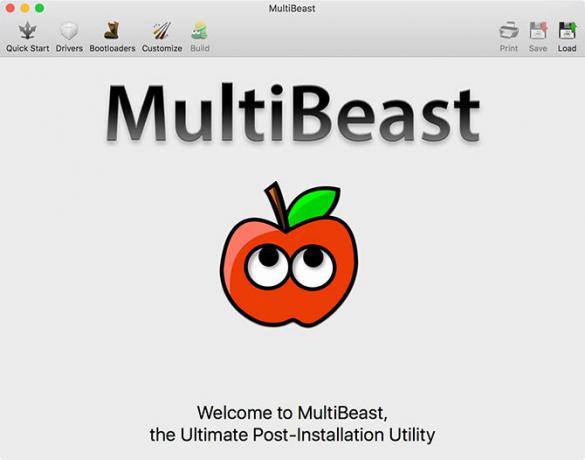
Для свежих установок, нажмите на Быстрый старт и выбирать между Режим загрузки UEFI или Legacy Boot Mode (для более старого оборудования), затем выберите соответствующие аудио и сетевые параметры на Драйверы Вкладка. Вы можете увидеть еще больше вариантов под Настроить перед сохранением или печатью выбранной вами конфигурации.
Теперь ударил Сложение тогда устанавливать. Если вы используете неподдерживаемое оборудование NVIDIA, сейчас самое время захватить соответствующие драйверы и установить их.
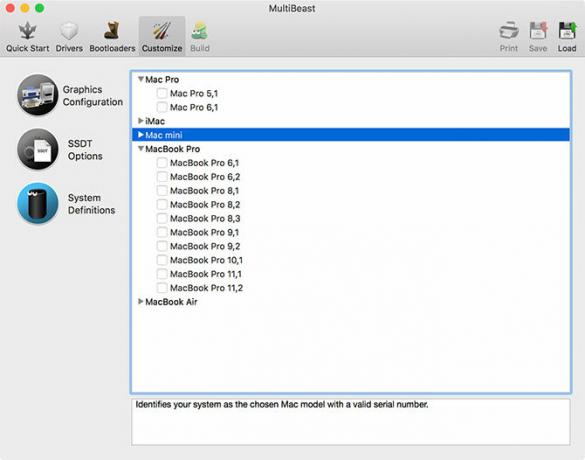
Последний шаг - перезапустить ваш Hackintosh и вынуть USB-накопитель, так как ваш установочный раздел macOS теперь должен загружаться автоматически.
Теперь веселье начинается
Есть много вещей, которые могут пойти не так с этим процессом. Маловероятно, что вы проделаете все это без малейшего затруднения или большой неудачи, и в конце всего этого вам все равно придется возиться с вещами, чтобы некоторые функции работали так, как вам хотелось бы.
Если что-то не работает для вас, зайдите на соответствующие форумы, чтобы получить совет с учетом ваших проблем. Вы также можете попробовать комментарии ниже. Для получения дополнительной помощи см. как исправить ошибку «не удалось установить macOS» Как исправить MacOS не может быть установлена на вашем компьютере ОшибкаВидя ошибку «macOS не может быть установлена на вашем компьютере» при попытке обновления? Вот как исправить эту ошибку macOS. Читать далее .
Тим - независимый писатель, живет в Мельбурне, Австралия. Вы можете следить за ним в Твиттере.